Cómo desbloquear el teléfono si se me olvido la contraseña [2025]
La consulta más común que recibimos es: “Olvidé la contraseña de mi pantalla de bloqueo. ¿Qué tengo que hacer?” En este artículo, analizamos 6 formas sencillas de desbloquear su dispositivo Android en una situación similar.
Android Trucos
Desbloquear
Android
- Quitar bloqueo de pantalla
- Omitir cuenta de Google
- Desbloquear celular ZTC
- Eliminar el patrón
- Saltar cuenta Google Samsung
- Desbloquear celular con cuenta Google
- Formatear un Huawei
- TOP 5 Programas para liberar Samsung
- Top aplicaciones para desbloquear
- Desbloquear un Samsung
- Desbloquear una tablet Android
Recuperar datos
Android
- Recuperar contactos borrados
- Recuperar fotos de borradas Google Fotos
- Recuperar contactos de SIM
- Recuperar videos borrados Samsung
- Recuperar fotos borradas Huawei
- Extraer datos de dispositivo dañado
- Recuperar archivos borrados
- Recuperar foto de WhatsApp
- Recuperar llamadas borradas Samsung
- Recuperar SMS borrados XiaoMi
Los bloqueos de pantalla de teléfonos inteligentes son una forma importante de mantener privados los contenidos de su dispositivo. Si tienes un teléfono inteligente, probablemente hayas olvidado la contraseña de la pantalla de bloqueo al menos una vez. Pero está bien porque el 78% de los usuarios de Android olvidan sus contraseñas.
Si bien olvidar su contraseña puede parecer un gran problema para muchos, le sorprendería saber que existen muchas formas de desbloquear su dispositivo Android, incluso después de haber olvidado la contraseña de su teléfono.
Y este artículo trata sobre cómo desbloquear un teléfono Android después de se me olvidar la contraseña de mi celular.
ÍndiceOcultar
Solución 1: Se me olvido la contraseña de mi celular Android
Solución 2: DCómo desbloquear el teléfono si se me olvido la contraseña por Google (Android 4.4 o inferior)
Solución 3: Desbloquear mi celular si se me olvido el patrón mediante el Administrador de dispositivos Android
Solución 4: Se me olvido la contraseña de mi celular a través de ADB
Solución 5: Desbloquear el teléfono mediante restablecimiento de fábrica
Prevención de bloqueos de Android en el futuro
Aprender más:TOP 8 Programas para desbloquear Android desde PC gratis>
Solución 1: Desbloquear mi celular si se me olvido el patrón mediante el Administrador de dispositivos
Si accidentalmente olvida la contraseña de la pantalla de su teléfono, no podrá ver los archivos de su teléfono ni enviar ni recibir mensajes de chat, lo cual siempre es algo devastador. En este momento, es posible que necesite una herramienta adecuada que le ayude. El principal que te recomendaría es DroidKit – Android Phone Toolkit.
La razón por la que recomiendo esta herramienta como la mejor para usted es que tiene las siguientes características:
- Velocidad de desbloqueo rápida: desbloquea su teléfono en minutos o incluso segundos. No desperdiciarás ningún precioso minuto tuyo.
- Sin raíz: maximiza la seguridad del dispositivo y evita la fuga de datos.
- Admite todo tipo de bloqueos de pantalla: No importa qué tipo de bloqueo de pantalla utilice en su teléfono LG, contraseña digital, PIN, patrón o huella digital, puede omitirlos perfectamente.
- Funciones integrales: también proporciona soluciones para casi todos los problemas de Android, incluida la recuperación de datos, la omisión de FRP, los problemas del sistema Android, etc.
Para saber más sobre DroidKit, descárgalo ahora:

DroidKit – Desbloquear pantalla de Android seguramente
- Puede desbloquear bloqueos de pantalla como contraseñas numéricas, códigos PIN, patrones, autenticación biométrica, etc.
- Compatible con casi todas las marcas de Android como Samsung, Xperia, Huawei, XiaoMi, Motorola, etc.
- Puede eliminar varios tipos de bloqueo de pantalla basados en la tecnología X-Unlock.
Descargar Gratis(Win) Funciona en todos Windows
Descargar Gratis(Mac) Funciona en todos Mac
Descargar Gratis Para Win & Mac
Ahora, siga los pasos a continuación para saber cómo omitir la pantalla de bloqueo sin código usando esta herramienta.
Paso 1. Instala DroidKit en tu computadora. Conecte su dispositivo a su computadora con un cable USB. Luego, seleccione el modo “Desbloqueador de pantalla”.
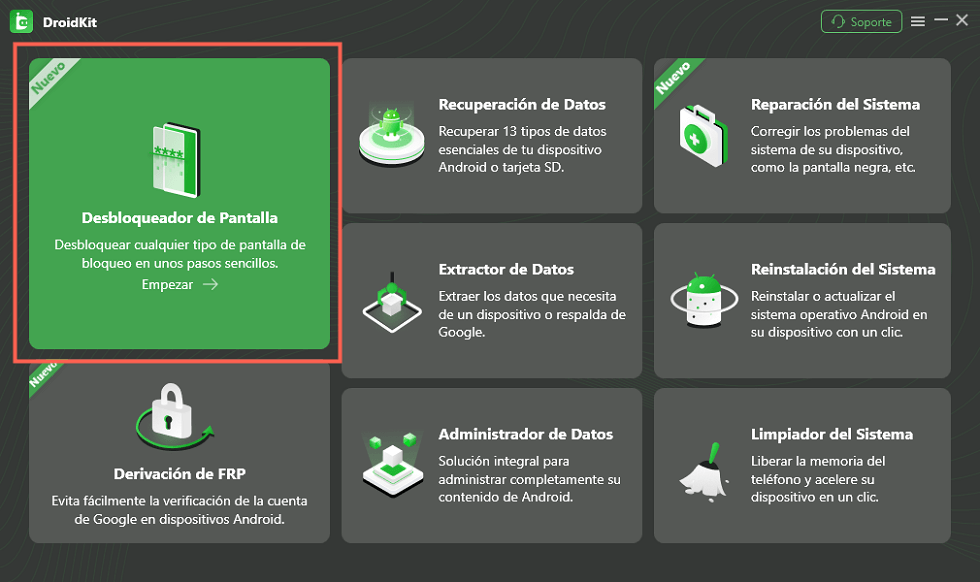
Con DroidKit puedes desbloquear un celular con contraseña
Paso 2. Luego haga clic en el botón “Empezar”. Siga la guía y elija el botón “Dispositivo conectado”.
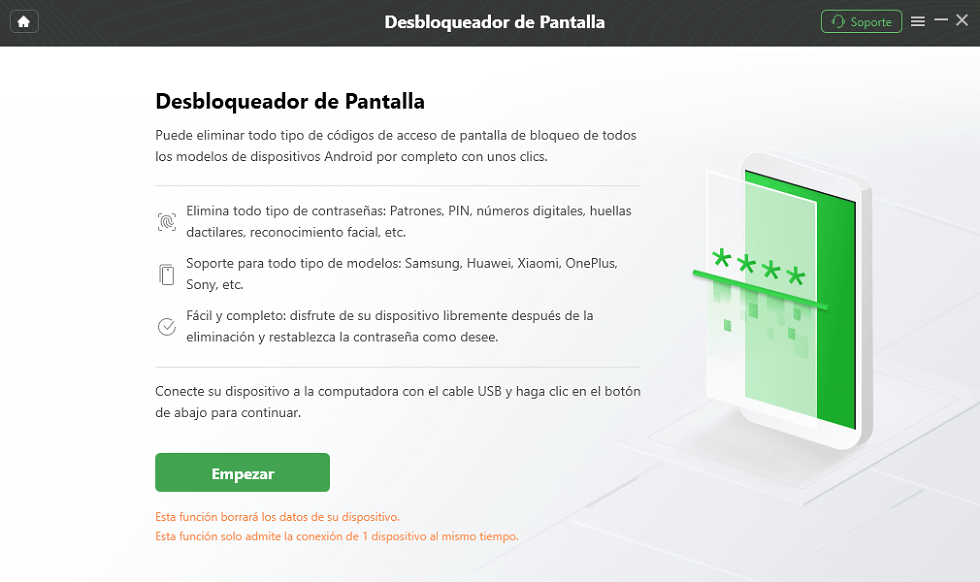
Haz clic en Comenzar para desbloquear un móvil Android
Paso 3. Ahora comenzará a preparar el archivo de configuración para su teléfono LG. Cuando termine, seleccione el botón “Quitar ahora”.

Solo haz clic en Quitar ahora
Paso 4. A continuación, elija (marca del dispositivo) . Luego, siga las instrucciones que aparecen en pantalla para poner su dispositivo en modo de recuperación. Después de eso, DroidKit iniciará el proceso de eliminación inmediatamente. Espere unos minutos y el teléfono se desbloqueará.

Espera un momento antes de desconectar el celular
Cuando se complete el proceso de eliminación, se iniciará su dispositivo. Luego, podrás acceder libremente a tu dispositivo Android sin ingresar ninguna contraseña.

Solución 2: Cómo desbloquear el teléfono si se me olvido la contraseña por Google (Android 4.4 o inferior)
La siguiente forma de desbloquear su teléfono es mediante el inicio de sesión de Google. Este método es para ayudarlo a restablecer su contraseña a través del “Patrón olvidado” de Google. Pero este método tiene una limitación: solo funciona si su teléfono ejecuta Android 4.4 o inferior. Aquí, los pasos específicos son los siguientes:
Paso 1. Comience ingresando una contraseña incorrecta y continúe ingresando la contraseña incorrecta 5 o más veces.
Paso 2. Después de haber intentado ingresar una contraseña incorrecta varias veces, verá el mensaje “Olvidé el patrón”. Elija el “Patrón olvidado”.
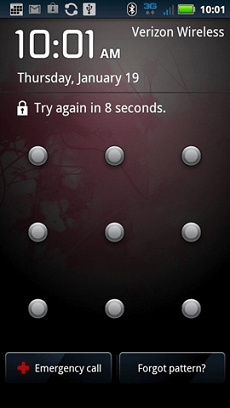
Elija el “Patrón olvidado”
Paso 3. Ingrese el nombre de usuario y la contraseña de la cuenta de Google que utilizó para configurar el dispositivo.
Paso 4. Luego, el dispositivo se desbloqueará y podrás restablecer el bloqueo de pantalla.
Aprender más:3 métodos para desbloquear un celular Redmi con cuenta Google>
Solución 3: Desbloquear mi celular si se me olvido el patrón mediante el Encontrar mi móvil
¿Cómo desbloquear mi celular si se me olvido el patrón? No todo el mundo tiene habilitado Smart Lock en sus teléfonos. En tal caso, puede desbloquear su dispositivo Android utilizando la función “Buscar mi móvil”. Samsung lanzó esta función, pero funciona en todos los dispositivos y versiones de Android.
Sin embargo, para que este método funcione, su dispositivo Android, en el que está bloqueado, debe estar conectado a Internet.
- Vaya al sitio web Find My Mobile desde cualquier PC o dispositivo e inicie sesión con su cuenta Samsung.
- Verá su dispositivo bloqueado en “Mis dispositivos” con un menú a la derecha.
- Haga clic en “Borrar” para eliminar el bloqueo de pantalla de su dispositivo.
- Presione “Borrar” nuevamente para confirmar su selección.
- Esto desbloqueará y reiniciará su dispositivo Android sin contraseña.

Cómo desbloquear un celular con contraseña con Encontrar mi dispositivo
Aprender más:¿Cómo restaurar copia de seguridad Android Google Drive?>
Solución 4: Se me olvido la contraseña de mi celular a través de ADB
Otra forma de desbloquear tu teléfono Android es a través de ADB. Pero este método es un poco técnico y tiene ciertas limitaciones. Por ejemplo, sólo funciona si:
- Ha habilitado la “Depuración USB” en su dispositivo.
- Su teléfono no está cifrado.
Y no hay garantía de que desbloquee su teléfono Android. Sin embargo, no hay nada de malo en intentarlo.
- Utilice un cable USB para conectar su dispositivo Android a su PC.
- Abra el símbolo del sistema y escriba “adb shell rm /data/system/gesture.key”.
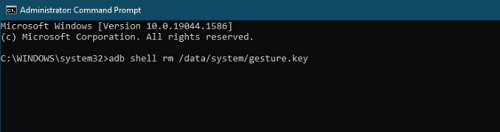
Escriba el comando dado en el símbolo del sistema
- Ahora reinicia tu teléfono Android. Cuando se vuelva a encender, su dispositivo no tendrá contraseña de pantalla de bloqueo.
Este método elimina temporalmente la contraseña de bloqueo de pantalla; puede establecer un nuevo patrón o contraseña antes de reiniciar su dispositivo.
Solución 5: Desbloquear el teléfono mediante restablecimiento de fábrica
El último método de nuestra lista es la forma más común de desbloquear un teléfono Android en caso de que haya olvidado la contraseña: el método de restablecimiento de fábrica. Sin embargo, como no puede acceder a su dispositivo, deberá restablecerlo a través del modo de recuperación.
- Mantenga presionados los botones para bajar el volumen y encender en su teléfono Android durante unos segundos hasta que sienta que vibra.
- Aparecerá un menú del sistema en la pantalla, lo que significa que su dispositivo ha entrado en modo de recuperación. Utilice los botones para subir y bajar el volumen para seleccionar la opción “Borrar datos/restablecer valores de fábrica” del menú.
- Presione el botón de encendido/inicio para confirmar su selección.
Esto restablecerá los valores de fábrica de su dispositivo Android; puedes acceder a él sin contraseña.
Ahora que conoce las 6 formas de desbloquear la pantalla bloqueada de su Android, permítanos explicarle algunos consejos para evitar este problema en el futuro.
Prevención de bloqueos de Android en el futuro
Entonces, finalmente desbloqueaste tu teléfono Android usando uno de los métodos discutidos anteriormente. Sin embargo, ¿cómo puede asegurarse de no volver a olvidar su contraseña o patrón?
Para ello, hemos reunido algunos consejos para evitar bloqueos de Android en el futuro:
- Escriba la contraseña o patrón de su pantalla de bloqueo en una hoja de papel, su PC u otro dispositivo. De esta manera, si lo olvidas nuevamente, podrás encontrarlo y usarlo para acceder a tu dispositivo.
- Mantenga su dispositivo conectado a su cuenta de Google y habilite las funciones Desbloqueo inteligente y Buscar mi dispositivo.
- Configure su dispositivo para que realice una copia de seguridad automáticamente, de modo que no tenga que preocuparse por perder sus datos en caso de restablecer su dispositivo de forma remota.
Conclusión
Es común que se bloquee el acceso a su dispositivo Android debido a una contraseña olvidada. Sin embargo, lograr desbloquear el dispositivo con éxito puede ser un asunto complicado. Pero, utilizando los 6 métodos analizados en este artículo, puedes desbloquearlo en un santiamén sin muchos problemas.
Es más, como puedes ver en los métodos anteriores, DroidKit puede ser tu mejor opción para desbloquear tu teléfono Android. Con DroidKit, puedes volver a ingresar a tu dispositivo casi de inmediato. Así que no dudes en probar DroidKit ahora mismo >>
Descargar Gratis(Win) Funciona en todos Windows Descargar Gratis(Mac) Funciona en todos Mac
Descargar GratisPara Win & Mac
Producto-relacionado preguntas? Contacta nuestro equipo de soporte para soluciones rápidas >

